iPhone'da IMEI Nasıl Bulunur ve Tüm iOS Cihazlarının Kilidi Nasıl Açılır?
Birçok iPhone kullanıcısı, cihazları kilitliyken, etkinleştirilemediğinde veya kimlik doğrulaması gerektiğinde bir anahtar kelime duyar: IMEI kodu. Bu görünüşte tanıdık olmayan numara, aslında cihazların kilidini açma, orijinalliğini doğrulama ve takip bilgileri gibi birçok önemli kullanım alanını gizler. Apple Kimliğiniz olmadan bir iPhone'un kilidini açmakta zorlanıyor olabilirsiniz. Ya da IMEI numaranızı nerede bulacağınızı bilmiyor musunuz? Endişelenmeyin, bu makale kullanıcıların en çok merak ettiği iki soruyla başlayacak: iPhone'un kilidini IMEI ile ücretsiz olarak nasıl açarsınız ve IMEI numarasını nasıl bulursunuz? iPhone'daki IMEI numarası, size açık ve uygulanabilir çalışma yöntemleri sunmak için, ister yeni başlayan ister deneyimli bir kullanıcı olun, kolayca başlayabilirsiniz.
SAYFA İÇERİĞİ:
Bölüm 1: iPhone IMEI Nedir?
iPhone'unuzun kilidini açmaya veya bilgilerini doğrulamaya çalışırken sık sık IMEI terimini duyarsınız. Peki, iPhone'daki IMEI numarası nedir?
IMEI veya Uluslararası Mobil Cihaz Kimliği, her cep telefonu için benzersiz bir kimlik numarasıdır. iPhone'unuzun kimlik kartı görevi görür ve küresel mobil ağ genelindeki güvenilir cihazları tanımlamak için kullanılır. Cihazınız çalınırsa, kaybolursa veya tamir edilmesi gerekirse, operatör veya servis sağlayıcı bu numarayı kullanarak cihazınızı takip edebilir veya doğrulayabilir.
Seri numaralarının aksine, iPhone IMEI'leri genellikle SIM karta ve mobil şebekeye daha sıkı bir şekilde bağlıdır. Yalnızca cihaz tanımlama için değil, aynı zamanda iPhone IMEI doğrulama işlemleri için de kullanılabilirler. Bu nedenle, ister ikinci el bir iPhone satın almak isteyin, ister bir iPhone IMEI kilidi açma işlemi yapmaya hazır olun, IMEI bilgilerini önceden doğrulamanız çok önemlidir.
Ayrıca iPhone IMEI sorgulama hizmeti, cihazınızın garanti süresi, aktif olup olmadığı, operatöre kilitli olup olmadığı gibi durumlarını hızlıca anlamanıza yardımcı olarak, güçlü bir yargıya varmanızı sağlar.
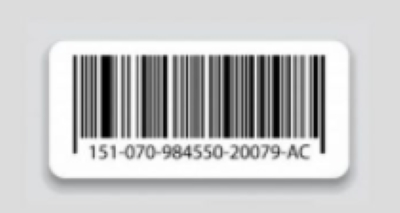
Bölüm 2: Bir iPhone'un IMEI Numarası Nasıl Kontrol Edilir
Cihazınızın kilidini açmaya veya doğrulamaya başlamadan önce atmanız gereken ilk adım, iPhone IMEI'nizi bulmaktır. iPhone'umun IMEI'sini nasıl bulacağımı merak ediyorsanız, bu benzersiz tanımlayıcıyı hızlıca edinmenin birkaç yolu şunlardır:
Yöntem 1: Çevirmeli arayüz
Bu, neredeyse tüm iPhone modelleri için en kolay ve en çok yönlü yöntemdir. Cep telefonunun açılıp normal şekilde kullanılabileceği durumlar için uygundur.
1 Adım. Açın Telefon iPhone'unuzdaki uygulama.
2 Adım. Keşfet * # # 06 Çevirici ekranında, sistem otomatik olarak IMEI numaranızı içeren bir rakam dizisi açacaktır.
3 Adım. Numarayı kopyalamak için basılı tutun, bu daha sonra yapıştırmak için kullanışlıdır.

Yöntem 2: Ayarlar
1 Adım. Açın Ayarlar Uygula ve git Genel seçeneği.
2 Adım. Tıklayın HakkımızdaSayfayı aşağı kaydırarak bulabilirsiniz IMEI alan; karşılık gelen numara cihazın IMEI numarasıdır.
3 Adım. Kolayca kaydetmek veya sorgulamak için kopyalamak üzere tıklayın.
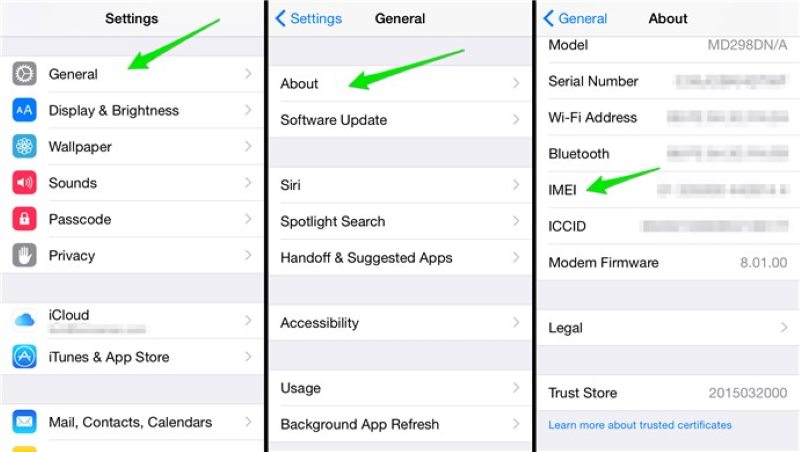
Yöntem 3: Cihazın fiziksel yapısı
Bazı iPhone modellerinde, cihazın fiziksel parçalarına kazınmış IMEI numarası bulunur; bu, kullanım için idealdir. iPhone'unuz açılmıyor veya sisteme giriş yapamazsınız.
1 Adım. SIM kart tepsisini çıkarın (kart iğnesi veya ataç kullanarak).
2 Adım. Kart tepsisinin yan tarafında, IMEI kodunu gösteren küçük karakterlerden oluşan bir dizi görebilirsiniz.
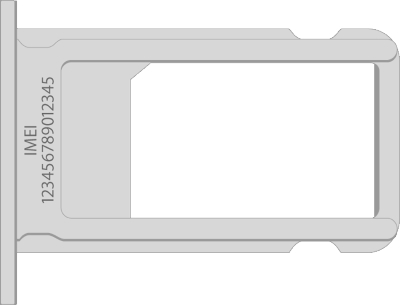
3 Adım. Bazı eski modellerde (iPhone 6 gibi) IMEI numarası cihazın arkasında da basılıdır.
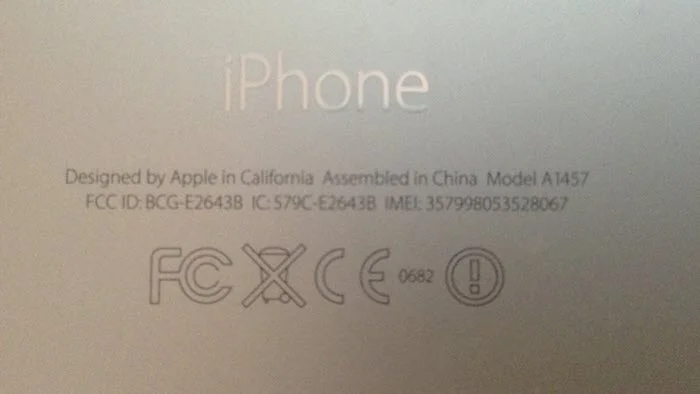
Yöntem 4: Apple Kimliği Resmi Web Sitesi
iPhone'unuz olmasa bile, Apple ID hesabınızın şifresini hatırladığınız sürece IMEI'nizi bulabilirsiniz.
1 Adım. MyCAD'de yazılım Güncelleme ye git https://appleid.apple.com ve giriş yapın.
2 Adım. bulmak için sayfayı aşağı kaydırın Cihaz Bölüm.
3 Adım. IMEI numarasını görüntülemek için ilgili iPhone'a tıklayın.
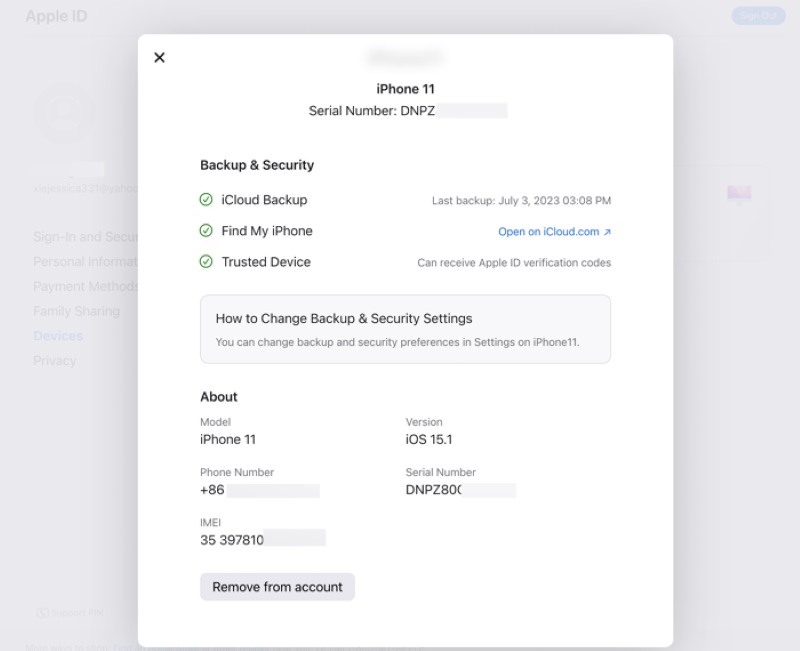
Bölüm 3: IMEI Numarasıyla iPhone'unuzu Ücretsiz Olarak Açın
Operatör kilidini aşmak istiyorsanız veya Apple Kimliğinizi giremediğiniz için etkinleştirme ekranında takılıp kaldıysanız, birçok kullanıcı şu soruyu soruyor: iPhone'u IMEI numarasıyla ücretsiz olarak nasıl açabilirim? Aslında bu yöntem, jailbreak gerektirmemesi, cihaz garantisini etkilememesi ve kullanımı kolay olması nedeniyle daha fazla platform ve kullanıcı tarafından benimsenmiştir ve bu da onu sıradan kullanıcılar için oldukça uygun hale getirir.
1 Adım. iPhone'unuzdaki IMEI numaranızı alın
Arayarak bulabilirsiniz *#06#, Ayarlara bakarak veya önceki bölümdeki ayrıntılı talimatlara bakarak. Doğru girdiğinizden emin olun.
2 Adım. Güvenilir bir IMEI kilidi açma platformu seçin
Operatörün resmi web sitesi veya saygın üçüncü taraf platformları gibi, IMEI kullanarak iPhone'unuzun kilidini ücretsiz olarak açmayı veya IMEI hizmetleri aracılığıyla iPhone'unuzun kilidini açmayı destekleyen web sitelerini arayın. Platformun itibarına ve kullanıcı yorumlarına dikkat ettiğinizden emin olun.
3 Adım. IMEI ve cihaz bilgilerinizi gönderin
Bunlar genellikle cihaz modeli, IMEI numarası, ülke/bölge, operatör bilgileri vb. içerir.
4 Adım. Sistemin kilit açma isteğini işlemesini bekleyin
Başvurunun ardından servis sağlayıcı, Apple'ın veritabanına resmi bir kilit açma isteği gönderecektir. Bu işlem birkaç saatten birkaç güne kadar sürebilir.
5 Adım. Onay alın ve kilidi açma işlemini tamamlayın
Kilit açma işlemi başarıyla tamamlandığında bir e-posta bildirimi alacaksınız. iPhone'unuzu Wi-Fi'ye bağlayın veya yeni bir SIM kart takın; cihaz otomatik olarak kilit açma işlemini tamamlayacaktır.
Kilit açma işlemi tamamlandıktan sonra birçok kullanıcı şu soruyu soracaktır: iPhone'un IMEI kilidinin açık olup olmadığını nasıl kontrol edebilirim? Bunu aşağıdaki yöntemlerle doğrulayabilirsiniz:
• Şebekeye normal şekilde bağlanıp bağlanamadığınızı kontrol etmek için başka bir operatöre ait bir SIM kart takın. iPhone'da SIM kart çalışmıyor, başka sistem sorunlarının olup olmadığını göz önünde bulundurun.
• iPhone IMEI doğrulamasını gerçekleştirmek için Apple'ın resmi destek sayfasını veya üçüncü taraf web sitelerini kullanın.
• Operatörün müşteri hizmetlerini arayın, IMEI'yi verin ve kilit açma durumunu onaylamalarını isteyin.
Daha Fazla İpucu: Tek Tıklamayla Tüm iPhone Parolalarını Açın
iPhone'unuzun kilidini IMEI numarasıyla açmak yaygın bir yöntem olsa da, ekran şifresini unuttuğunuz, cihazı kapattığınız veya ekran süresi kilidini tetiklediğiniz gibi belirli durumlarda, cihazın kilidini açmak için daha doğrudan bir yola ihtiyacınız olabilir. Bu noktada, profesyonel bir kilit açma aracı, çeşitli kilitleme sorunlarını tek bir tıklamayla çözmenize yardımcı olabilir. Apeaksoft iOS Kilidi Açıcı tek noktadan kilit açma aracıdır.
Tüm iPhone şifrelerini tek tıklamayla açın
- Ekran kilidi, Apple Kimliği, Ekran Süresi parolası vb. gibi birden fazla kilit açma senaryosunu destekler.
- Teknik bir altyapıya ihtiyaç duymadan basit bir kullanım.
- En son iOS 17 dahil tüm iPhone ve iPad modellerini destekler.
- Bazı modlarda veri kaybı olmadan yüksek güvenlik.
Güvenli indirme
Güvenli indirme

1 Adım. Kurulum tamamlandıktan sonra programı açın. Arayüz, çeşitli önemli işlevsel seçenekler sunar: Parolayı Sil, Apple Kimliğini Kaldır, Ekran Süresini Kaldır, MDM'yi Kaldır ve iTunes yedekleme ayarlarını devre dışı bırakınGerçek ihtiyaçlarınıza göre ilgili işlevi seçin.

2 Adım. iPhone'unuzu bilgisayarınıza bağlamak için bir USB veri kablosu kullanın; program cihazınızın modelini ve sistem sürümünü otomatik olarak tanıyacaktır.
3 Adım. Sistem istemi görüntülendikten sonra, Ana Sayfa Uyumlu ürün yazılımı paketini indirmek ve doğrulamak için düğmeye tıklayın. Bu işlem birkaç dakika sürebilir, lütfen sabırlı olun.

4 Adım. Ürün yazılımı indirme işlemi tamamlandıktan sonra, tıklayın Kilidini açmak ve istendiğinde onay kodunu girin (örneğin, 0000), program otomatik olarak kilit açma işlemini gerçekleştirecektir.

Sonuç
Mastering iPhone'da IMEI nasıl bulunur Cihazınızın durumunu doğrulamanıza yardımcı olmakla kalmaz, aynı zamanda kritik anlarda telefonunuzun kilidini açmanıza ve kullanım özgürlüğünüzü güvence altına almanıza da olanak tanır. İster iPhone'unuzun kilidini IMEI numarasıyla ücretsiz açın, ister aşağıdaki gibi profesyonel araçlar kullanın: Apeaksoft iOS Kilidi Açıcı Şifreleri kolayca kaldırmak için doğru yöntemi seçtiğiniz sürece, kilitleme sorununu kolayca çözebilir ve cihazın normal kullanımını geri yükleyebilirsiniz.
İlgili Makaleler
IMEI numarasını değiştirmek mümkün mü? Cep telefonunuzdaki IMEI numarasını nasıl değiştireceğinizi merak ediyorsanız, bu bölümü okuyun ve daha fazla ayrıntı öğrenin.
Operatörünüzle iletişime geçip kilidi açma talebinde bulunmadan önce, iPhone'unuzun kilidinin açılıp açılmadığını dört etkili yöntemle kontrol edebilirsiniz.
Unuttuğunuzda bile iPad'inizdeki kısıtlama şifresini sıfırlamanın/geri yüklemenin ayrıntılı yollarını öğrenmek için bu makaleyi görüntüleyebilirsiniz.
Bu bölüm size iPhone kilitliyken SIM kartınızın kilidini açmanın dört kolay ve etkili yolunu gösterir. Okumaya devam edin ve daha fazla ayrıntı öğrenin.

